Cuentas
La funcionalidad de Cuentas permite a los usuarios del perfil de
Contable crear y consultar las cuentas bancarias utilizadas por la
institución, tanto para la entrada como para la salida de dinero.
También se pueden gestionar cuentas de ingresos, gastos, construcción,
entre otros.
Paso 1: Consultar Cuentas
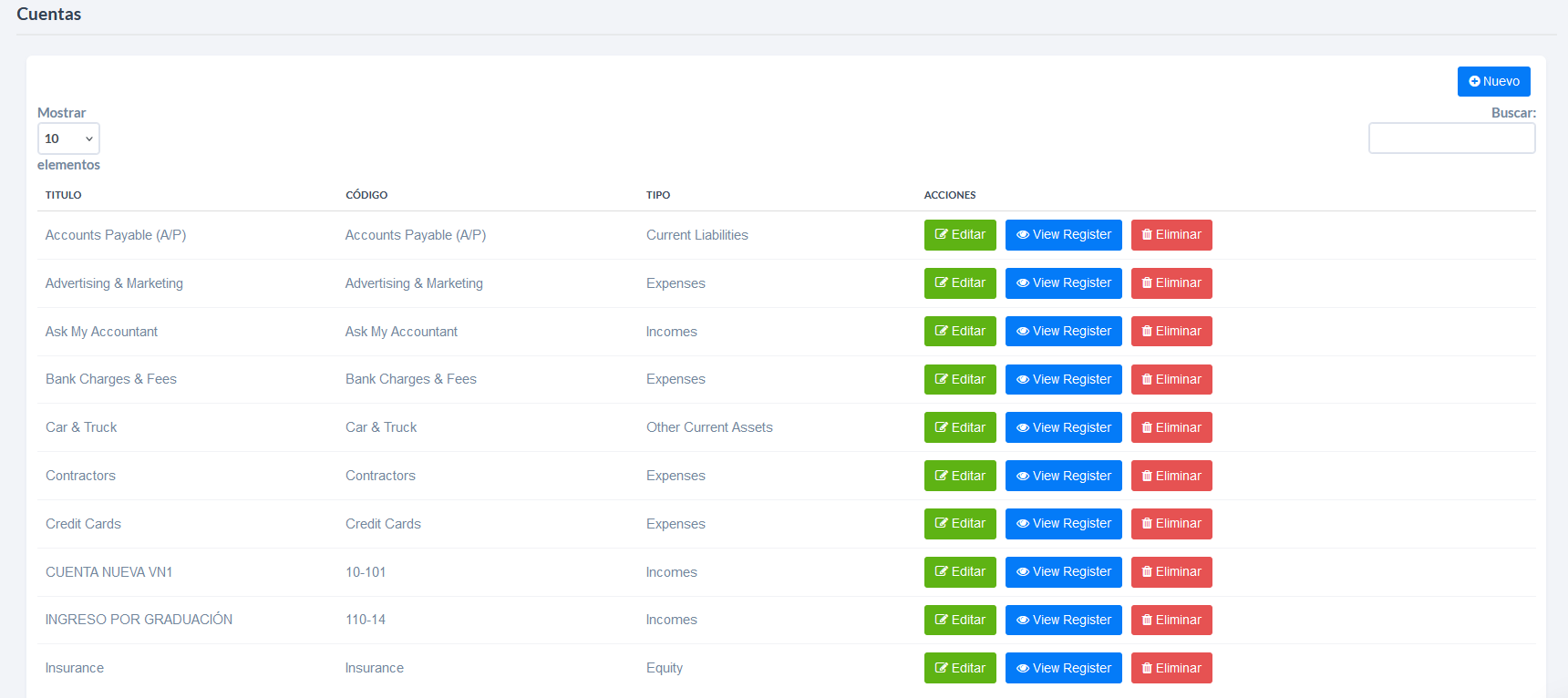
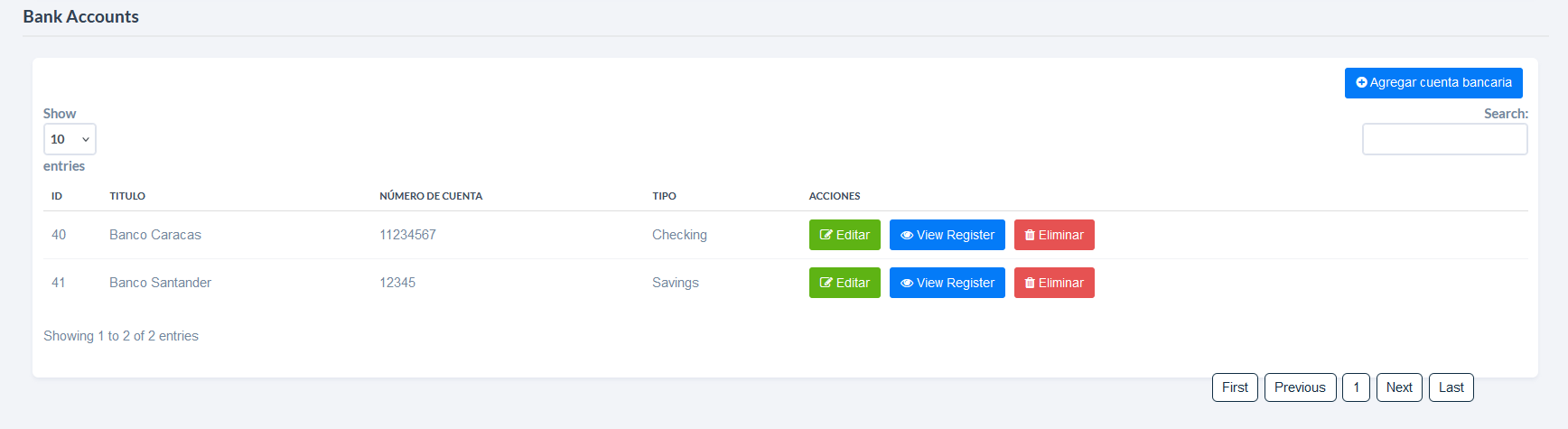
Paso 2: Crear una Nueva Cuenta

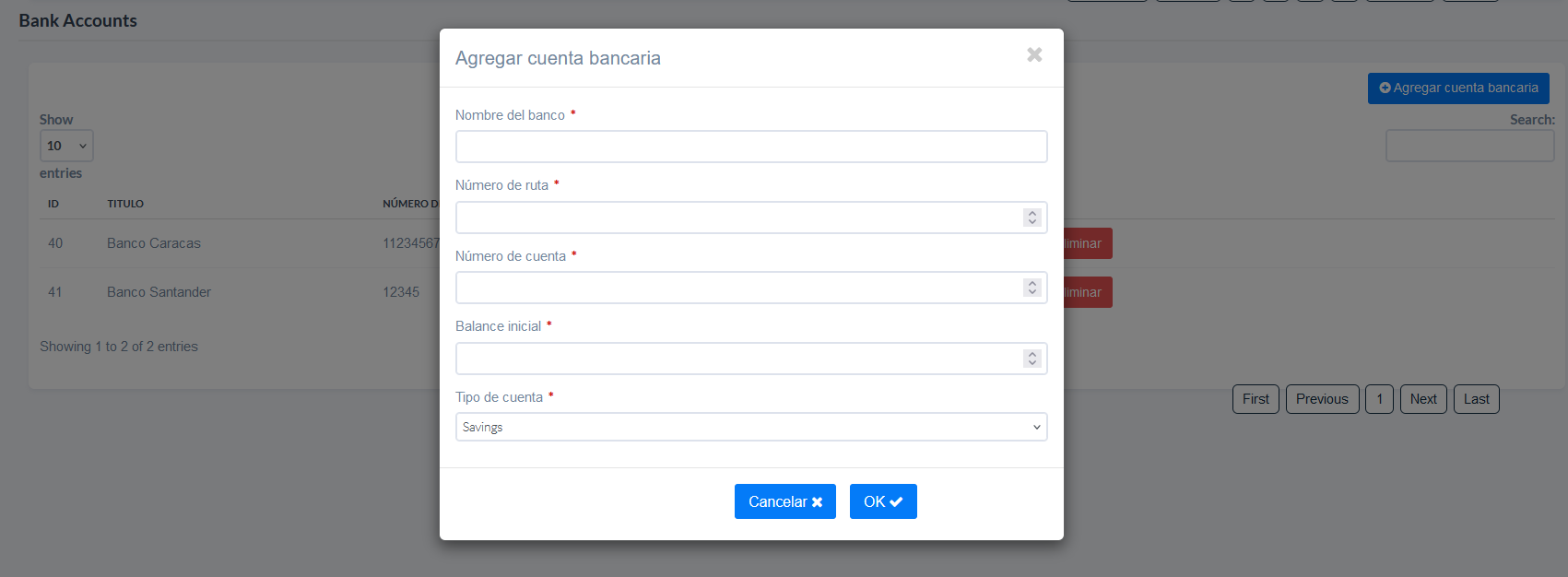
Video Tutorial
Paso 1: Consultar Cuentas
Cuentas: Aquí se encuentran las cuentas de ingresos, gastos, construcción, equipo, etc., con su título, código, y tipo de cuenta registrados. Además, se habilitan tres acciones diferentes:
- Editar: Permite modificar los detalles de la cuenta seleccionada.
- Ver Registro: Muestra el registro de transacciones de la cuenta.
- Eliminar: Elimina la cuenta seleccionada.
Cuentas Bancarias: Aquí se listan las cuentas bancarias registradas, con su título, código y tipo de cuenta. También están disponibles tres acciones diferentes:
- Editar: Permite modificar los detalles de la cuenta bancaria.
- Ver Registros: Muestra el registro de transacciones de la cuenta bancaria.
- Eliminar: Elimina la cuenta bancaria seleccionada.
Paso 2: Crear una Nueva Cuenta
New: Para crear una nueva cuenta, seleccione esta opción e ingrese la información solicitada
- Titulo: El nombre que desee colocar a la cuenta para identificarla.
- Código: Numeración o letras que desee utilizar, puede coincidir con los números de cuenta que utiliza en su entidad bancaria.
- Balance Inicial: El saldo inicial de la cuenta.
- A Partir De: La fecha de inicio del saldo.
- Tipo de Cuenta: Le permite clasificar sus cuentas según el tipo al que corresponda.
- Cuenta Bancaria Asociada: La cuenta bancaria asociada. Haga clic en Ok para guardar la nueva cuenta.
Add Bank Account: Para agregar una nueva cuenta bancaria, seleccione esta opción e ingrese la información solicitada.
- Nombre del Banco: El nombre del banco.
- Número de Ruta: El número de ruta bancaria.
- Número de Cuenta: El número de cuenta bancaria.
- Balance Inicial: El saldo inicial de la cuenta bancaria.
- Tipo de Cuenta: El tipo de cuenta bancaria. Haga clic en Ok para guardar la cuenta bancaria.
Video Tutorial
La
funcionalidad de Cuentas es esencial para la gestión financiera de la
institución, permitiendo la creación y consulta de cuentas bancarias y
de diversos tipos. Con opciones para editar, visualizar, y eliminar
cuentas, los contables pueden mantener un control preciso y actualizado
de las finanzas institucionales.
Related Articles
Conciliación
Esta funcionalidad permite conciliar las cuentas bancarias y contables de la institución educativa de manera eficiente a través de tres sencillos pasos. Paso 1: Seleccionar la Cuenta Bancaria Seleccione la cuenta bancaria que desea conciliar. Haga ...Día de pago
La funcionalidad de Día de pago está diseñada para que el departamento de contabilidad pueda calcular y procesar la nómina de los empleados de manera eficiente. Esta herramienta permite parametrizar el periodo de pago, la periodicidad, y el tipo de ...Pago de Proveedores
La funcionalidad de Pago de proveedores permite a la institución gestionar y consultar el historial de pagos realizados a sus suplidores. Además, facilita la ejecución de nuevos pagos, asegurando un proceso eficiente y organizado para el manejo de ...Día de pago
La funcionalidad de Día de pago está diseñada para que el departamento de contabilidad pueda calcular y procesar la nómina de los empleados de manera eficiente. Esta herramienta permite parametrizar el periodo de pago, la periodicidad, y el tipo de ...Transferencia
La funcionalidad de Transferencia permite a la institución realizar transferencias bancarias entre sus cuentas internas. Esto es esencial para gestionar los fondos de manera eficiente y asegurarse de que los recursos estén disponibles en la cuenta ...